Iklan
Pernah merasa seperti Anda tidak mengambil keuntungan penuh dari belanja online Amazon? Ada begitu banyak fitur dan manfaat tersembunyi, ada kemungkinan besar Anda belum memanfaatkan semua trik kecil ini. Tetapi kabar baiknya adalah, Anda telah menemukan panduan ini.
Pada saat Anda mencapai akhir, Anda akan menjadi master belanja Amazon yang lebih cerdas.
Apa yang tercakup dalam panduan ini: tips dan trik untuk berbelanja, pembayaran, konten digital, hadiah, personalisasi, dan banyak lagi. Apa yang tidak tercakup dalam panduan ini: menyiapkan Amazon Store Anda sendiri, hosting data di Amazon Web Services, atau apa pun yang terkait dengan sisi bisnis Amazon.
Lompat ke Depan:
Perbelanjaan | Pesanan dan Pembayaran | Konten digital | Alat dan Ekstensi
1.1. Menavigasi Situs Amazon
Amazon adalah "department store" online: inventaris besarnya dikategorikan ke dalam lusinan departemen, yang dimaksudkan untuk memudahkan Anda menemukan apa yang ingin Anda beli. Anda juga bisa
browse atau Cari.Menjelajah
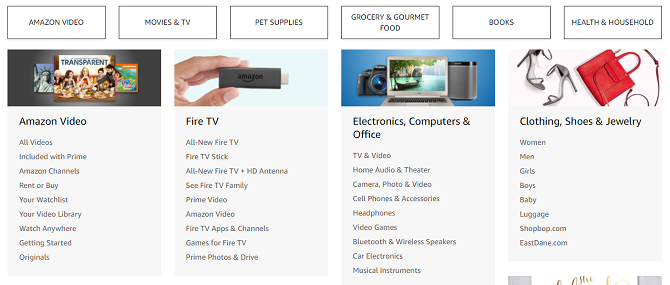
Hal pertama yang pertama, lihat Direktori Toko Lengkap. Di sini Anda akan menemukan setiap departemen (mis. Olahraga & Di Luar Rumah) serta subdepartemen masing-masing departemen (mis. Olahraga Tim, Berkemah & Berjalan Kaki). Jika Anda tidak memiliki item tertentu dalam pikiran dan hanya ingin melakukan window shop, ini adalah cara terbaik untuk melakukannya.
Anda juga bisa mendapatkan akses cepat ke masing-masing departemen dengan pergi ke kiri atas dan mousing di atas Departemen Tidak bisa. Pada tulisan ini, Amazon memiliki 11 departemen utama dan hampir 100 subdepartemen.
Saat menjelajah, Anda dapat menggunakan bilah sisi kiri untuk memfilter hasil inventaris agar hanya cocok dengan minat Anda. Misalnya, saat menjelajah TV, Anda dapat memfilter menurut ukuran layar, teknologi tampilan, kisaran harga, tahun model, merek, dll. Jangan meremehkan berapa banyak waktu yang bisa dihemat filter ini!
Mencari
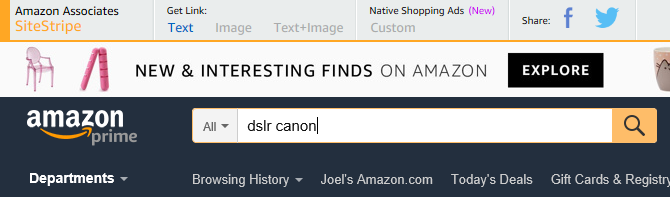
Ketika Anda tahu persis apa yang ingin Anda beli, atau jenis barang umum yang ingin Anda beli, maka gunakan bilah pencarian di bagian atas. Cukup ketik apa yang Anda minati dan Amazon akan melakukan sisanya untuk Anda.
Secara default, pencarian dilakukan di semua departemen. Tetapi jika Anda sudah menjelajah dalam departemen atau melihat item tertentu, maka pencarian akan membatasi hasilnya di dalam departemen Anda saat ini. Anda dapat mengubah departemen mana yang dicari dengan mengklik pada menu dropdown sisi kiri.
Kami menyarankan untuk beralih ke Semua Departemen kapan pun Anda ingin mencari. Beberapa item salah dikategorikan dari waktu ke waktu, dan Anda tidak ingin ketinggalan hanya karena Anda terbatas pada departemen tertentu!
Bilah Navigasi
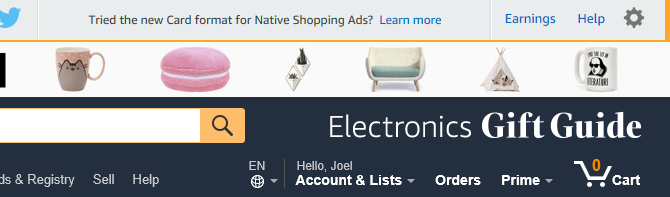
Di area kanan atas, ada beberapa item navigasi akses cepat yang selalu ada di mana pun Anda berada di situs Amazon.
Itu Akun & Daftar dropdown memungkinkan Anda melompat ke halaman terkait akun apa pun hanya dalam satu klik. Biasakan hal ini karena Anda akan sering menggunakannya. Itu Pesanan tombol akan membawa Anda langsung ke halaman riwayat pesanan Anda, yang sangat bagus ketika Anda ingin memeriksa status pesanan yang tertunda atau dikirim. Itu Utama menu memberikan akses cepat ke konten Prime (itu akan ditampilkan sebagai Coba Prime jika Anda bukan anggota Perdana). Dan juga Gerobak.
1.2. Memahami Halaman Produk

Halaman produk Amazon bisa sangat luar biasa, penuh dengan begitu banyak informasi sehingga sulit dicerna. Untungnya, Anda tidak perlu memperhatikan semua itu. Berikut adalah elemen yang paling penting.
- Foto produk. Perhatikan hal ini untuk memastikan Anda membeli apa yang menurut Anda dibeli. Tidak semua penjual memasang foto berkualitas tinggi, tetapi sebagian besar yang memiliki reputasi baik melakukannya. Beberapa produk profil tinggi bahkan memiliki video!
- Nama produk, harga, dan kualitas. Abaikan "Daftar Harga," yang hanya merupakan harga eceran yang disarankan yang ditetapkan oleh produsen. "Harga" adalah yang penting, dan jangan tertipu untuk berpikir itu dijual! Saat suatu produk dijual, Anda akan melihat harga ketiga berlabel "Harga Jual." Item yang memenuhi syarat utama akan ditampilkan Utama sini.
- Deskripsi Produk. Ini adalah cara tercepat untuk merasakan barang dan apakah barang itu sesuai dengan kebutuhan Anda. Pastikan untuk memperhatikan apakah item tersebut “Stok” (hijau) atau “Stok Tidak Ada” (merah).
- Opsi pembelian. Jangan repot-repot mencari di sini sampai Anda memutuskan untuk membeli sesuatu. Jika Anda memutuskan untuk membeli suatu barang, Anda hanya perlu memilih opsi apa pun yang paling relevan bagi Anda, lalu klik Masukkan ke keranjang.
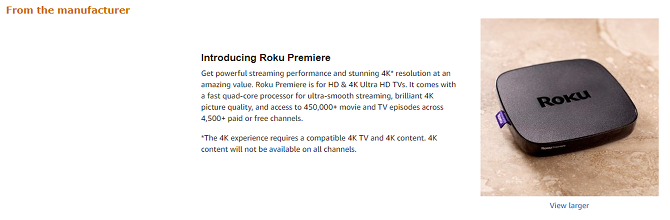
Tidak semua produk memiliki bagian "Dari pabrikan", tetapi produk profil tinggi dari merek-merek terkenal biasanya memiliki. Di sinilah mereka dapat memberikan deskripsi produk yang mendalam dan menyelami lebih dalam semua fitur, manfaat, dan alasan untuk membeli. Kami selalu merekomendasikan membaca bagian ini kapan pun tersedia.
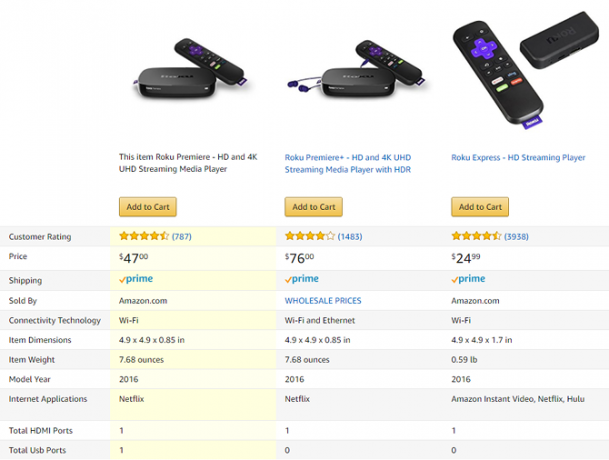
Bagian "Bandingkan dengan item serupa" sangat bagus ketika Anda tidak yakin apakah item ini cocok untuk Anda. Perbandingan produk sering dilakukan dalam kelas dan kisaran harga yang sama, dengan sedikit kelonggaran ke atas dan ke bawah, sehingga Anda dapat melihatnya apa yang Anda lewatkan (dibandingkan dengan barang yang sedikit lebih baik) dan apa yang Anda bayar ekstra (dibandingkan dengan yang sedikit lebih buruk item).
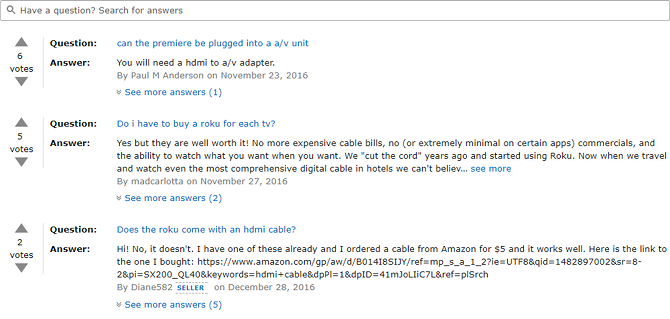
Bagian "Pertanyaan & jawaban pelanggan" bisa dibilang bagian yang paling membantu dari semua. Jika Anda memiliki reservasi tentang suatu barang, tanyakan saja di sini. Ini akan mengingatkan semua orang yang pernah membelinya, dan beberapa dari mereka mungkin terpaksa menjawab pertanyaan Anda. Tapi pertama-tama, telusuri pertanyaan yang sudah diajukan!
Faktanya, bagian ini adalah cara terbaik untuk memastikan Anda tidak secara tidak sengaja membeli perangkat keras yang tidak kompatibel atau ditipu oleh penjual.
1.3. Membaca Ulasan Produk
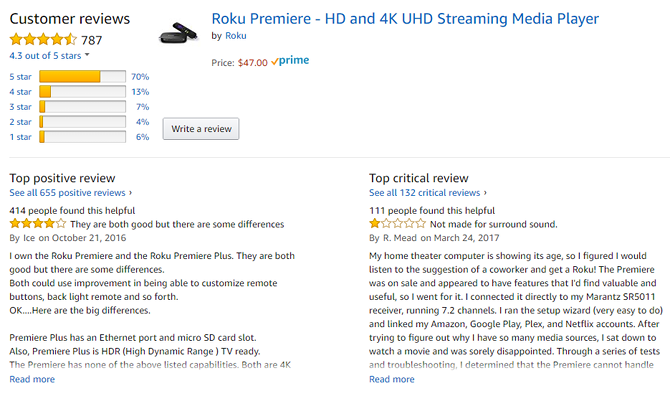
Jangan pernah membeli produk Amazon tanpa melihat ulasannya. Dan jangan hanya melihat peringkat bintang! Meskipun peringkat bintang bermanfaat secara sekilas, Anda perlu mempelajari ulasan yang sebenarnya untuk mengetahui apa yang baik dan apa yang buruk tentang suatu barang.
Karena perilaku pengguna, ulasan 1 bintang dan 5 bintang adalah yang paling tidak dapat diandalkan karena ulasan semacam ini cenderung kurang wawasan yang konstruktif. Mereka terlalu positif atau terlalu negatif, tanpa berpikir kritis. Alih-alih, perhatikan ulasan bintang 3 dan baca apa yang mereka katakan (bintang 2 dan bintang 4 juga oke).
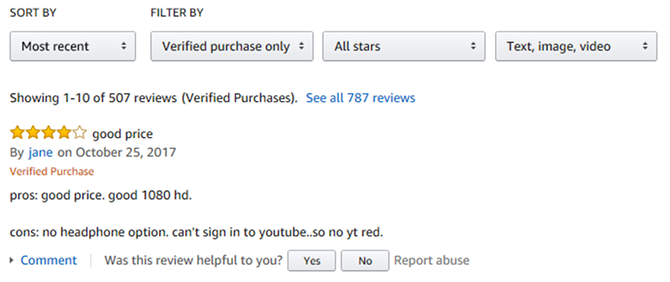
Saya sarankan menyortir ulasan berdasarkan Terbaru dari pada Peringkat teratas karena kadang-kadang produk berubah (terutama barang-barang seperti sabun dan lotion, yang dapat memiliki formula baru) dan ulasan berperingkat lama dapat usang. Jangan lupa filter berdasarkan Hanya pembelian terverifikasi!
Satu catatan terakhir: ketika suatu produk memiliki banyak model, versi, rasa, aroma, atau ukuran, ulasan diberi label untuk model / versi / rasa / aroma / ukuran mana pun yang ditulis. Ingatlah hal ini karena kadang-kadang, misalnya, versi Besar mungkin bagus sementara versi Kecil terlalu ketat.
1.4. Mencari Penawaran dan Diskon
Harga dasar Amazon sudah beberapa yang terendah di sekitar, tetapi Anda dapat menghemat lebih banyak uang dengan mengambil keuntungan dari penjualan khusus Amazon. Untungnya, mereka semua terkonsolidasi pada hal yang sama Kotak emas halaman. Jenis-jenis penawaran Amazon termasuk:
- Penawaran Hari Ini: Setiap hari, beberapa barang mulai dijual. Penjualan ini hanya berlangsung selama 24 jam dan dapat menghemat 20 hingga 90 persen dari harga normal. Tetapi pilihan setiap hari sangat terbatas.
- Penawaran Petir: A Lightning Deal adalah penjualan terbatas-waktu-terbatas yang berakhir ketika waktu habis atau ketika semua stok yang tersedia diklaim. Penghematannya luar biasa, seringkali dalam kisaran 60 hingga 80 persen. Anggota utama mendapatkan start awal 30 menit di semua Penawaran Petir.
- Tabungan & Penjualan: Daftar semua penjualan dan penawaran, termasuk penawaran “Beli X Hemat $ Y”.
- Kupon: Ya, Amazon memiliki sistem kupon sendiri. Anda harus "klip" mereka untuk mengambil keuntungan, tetapi sangat sederhana: cukup klik Kupon Klip pada item untuk menerapkan diskon. Kupon cenderung untuk barang-barang rumah tangga dan dapur yang lebih kecil.
Selain penawaran di atas, Anda juga memiliki Outlet Amazon (untuk item terlalu banyak menimbun harga yang diperkecil) dan Gudang Amazon (untuk barang dengan harga murah yang digunakan atau diperbaharui). Bagi para pemburu barang murah, bagian-bagian ini adalah mimpi yang menjadi kenyataan.
1.5. Menyiapkan Daftar Keinginan
Daftar keinginan Amazon sangat berguna dalam beberapa cara.
- Saat Anda menemukan item yang mungkin Anda inginkan tetapi belum ingin membelinya, masukkan ke daftar keinginan dan simpan untuk nanti. Ini bisa menjadi cara yang bagus untuk mengekang pengeluaran impulsif pada gadget mahal, karena Anda dapat memutuskan dalam sebulan bahwa Anda tidak menginginkannya.
- Saat Anda memiliki barang yang Anda beli secara berulang (mis. Makanan hewan atau makanan, perlengkapan mandi, makanan kering, baterai), Anda dapat menyimpannya di daftar keinginan. Kemudian ketika Anda perlu memesan ulang, ambil saja dari daftar keinginan Anda.
- Anda dapat membuat daftar keinginan Anda menjadi publik dan membaginya dengan orang lain. Ini berguna untuk ulang tahun dan pertukaran hadiah, memastikan bahwa Anda akan mendapatkan hadiah yang sebenarnya Anda inginkan.
Untuk membuat daftar, buka Daftar Anda halaman dan klik Buat Daftar di kanan atas. Setelah Anda mengatur daftar, Anda dapat pergi ke halaman produk apa saja dan mencari di bilah sisi kanan untuk Tambahkan ke Daftar dropdown. Pilih daftar yang Anda inginkan, dan hanya itu.
2. Pesanan dan Pembayaran
2.1. Mengelola Metode Pembayaran
Pergi ke Dompet Amazon Anda halaman untuk melihat semua kartu kredit, kartu debit, rekening giro, dan saldo kartu hadiah Anda yang tersimpan. Menyimpan metode pembayaran di Amazon membuat checkout di masa depan jauh lebih cepat, dan juga wajib jika Anda ingin menggunakannya Fitur Pemesanan 1-Klik Amazon.

Untuk menambahkan kartu kredit atau debit, gulir ke bawah dan perluas Tambahkan kartu bagian. Masukkan detail kartu Anda, lalu klik Tambahkan kartumu tombol.
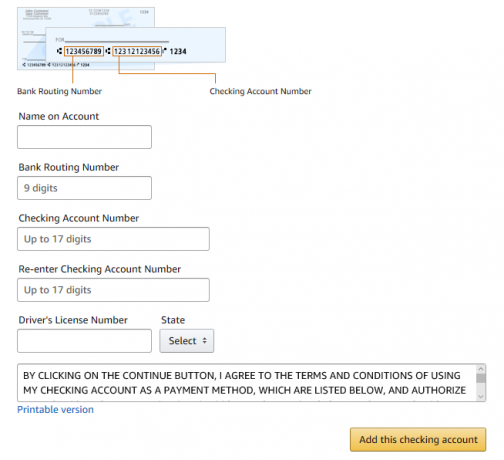
Untuk menambahkan akun, gulir ke bawah dan perluas Tambahkan akun giro pribadi bagian. Masukkan detail bank Anda, klik Tambahkan akun giro ini tombol.
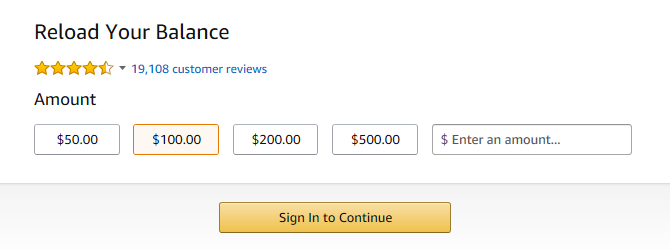
Sedangkan untuk kartu hadiah, Anda juga dapat mengklik Muat ulang saldo Anda untuk mentransfer uang dari kartu atau rekening bank ke saldo kartu hadiah Anda, atau klik Tebus kartu hadiah untuk menerapkan kartu hadiah dan menambahkan nilai ke akun Anda.
2.2. Mengelola Alamat Pengiriman
Pergi ke Alamat Anda halaman untuk melihat semua alamat pengiriman Anda yang tersimpan. Menyimpan alamat pengiriman membuat checkout di masa depan jauh lebih cepat.
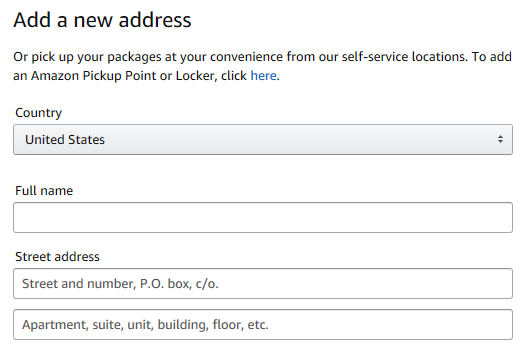
Klik Tambahkan alamat untuk menambahkan satu. Isi rincian alamat seperti yang Anda inginkan, lalu klik Tambahkan alamat tombol untuk menyelesaikan. Jika Anda memiliki lebih dari satu, pastikan untuk mengklik Ditetapkan sebagai default yang paling sering Anda gunakan.
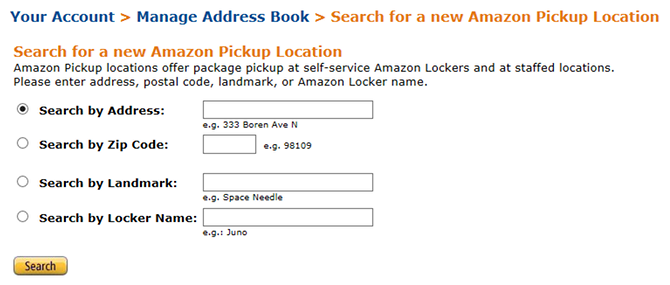
Perhatikan bahwa jika Anda tidak ingin paket Amazon dikirimkan langsung ke tempat tinggal Anda, Anda dapat mengirimkannya ke Amazon Locker terdekat dan mengambilnya sendiri. Menggunakan Alat Pencarian Lokasi Penjemputan Amazon untuk menemukan satu di dekat Anda.
2.3. Menghemat Biaya Pengiriman
Saat berbelanja di Amazon, semua pesanan senilai $ 25 atau lebih besar memenuhi syarat untuk pengiriman standar gratis. Pengiriman standar dilakukan dalam 5-8 hari kerja. Ini adalah salah satu cara terbaik untuk mendapatkan pengiriman gratis di Amazon tanpa Perdana.
Agar memenuhi syarat menuju minimum $ 25, item harus ditandai sebagai dipenuhi dan / atau dikirim oleh Amazon. Jika Anda menambahkan item yang tidak memenuhi syarat ke keranjang Anda, pesanan mungkin atau mungkin tidak kehilangan kelayakan untuk pengiriman gratis.
Agar memenuhi syarat untuk pengiriman gratis, alamat pengiriman harus berada di Amerika Serikat. Namun, barang-barang tertentu mungkin memiliki batasan pengiriman geografis yang dapat menghalangi mereka dari pengiriman gratis, terutama untuk tujuan Alaska dan Hawaii.
2.4. Mengelola Pesanan
Pergi ke Pesanan Anda laman untuk melihat semua pesanan yang pernah Anda buat, termasuk pesanan yang menunggu dan dalam rute pengiriman.
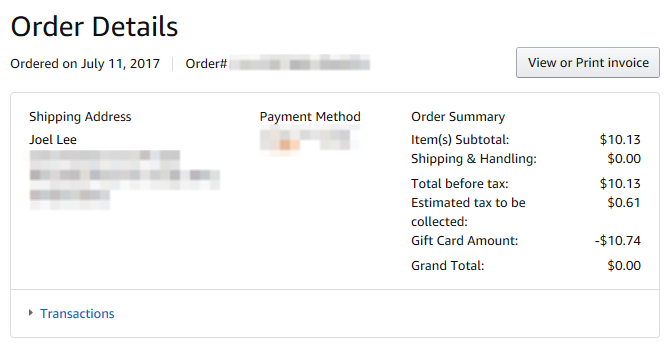
Klik Detail pesanan pada setiap pesanan untuk melihat di mana ia dikirim, metode pembayaran apa yang digunakan, berapa biaya pesanan, dan semua barang termasuk.
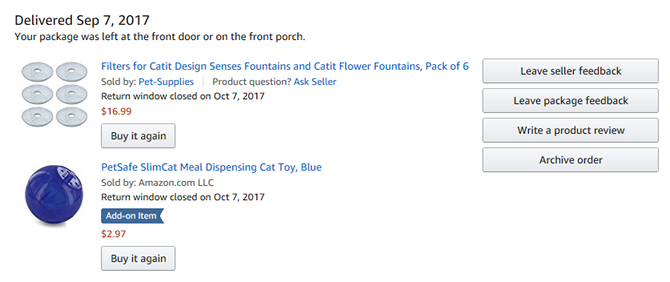
Untuk pesanan dalam 60 hari terakhir, Anda akan melihat tombol untuk Ajukan pertanyaan produk (jika Anda memiliki masalah dengan pembelian baru), Tinggalkan umpan balik penjual (yang membantu orang lain mengetahui apakah penjual itu dapat dipercaya), dan Tinggalkan umpan balik paket (yang digunakan Amazon untuk meningkatkan pengiriman dan pengemasan mereka).
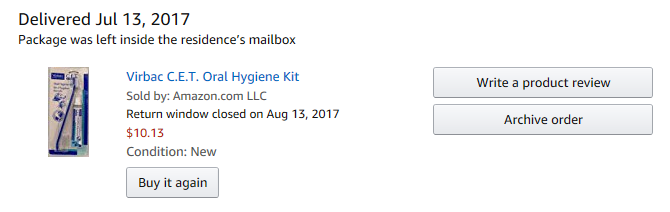
Jika tidak, Anda akan melihat tombol untuk Tulis ulasan produk (yang harus selalu Anda lakukan, meskipun hanya satu atau dua kalimat) dan Urutan arsip (yang menyembunyikan pesanan khusus ini dari riwayat pesanan Anda).
2.5. Meninggalkan Ulasan Produk
Jika Anda belum pernah meninggalkan ulasan produk sebelumnya, pertimbangkan untuk memulai. Itu tidak bisa lebih mudah, dan masukan Anda akan membantu orang lain dengan keputusan pembelian mereka. Lagipula, jika Anda menyukai apa yang Anda beli, bukankah Anda ingin orang lain juga menikmatinya? Dan jika Anda membencinya, bukankah Anda ingin memperingatkan orang lain untuk menghindari nasib yang sama?
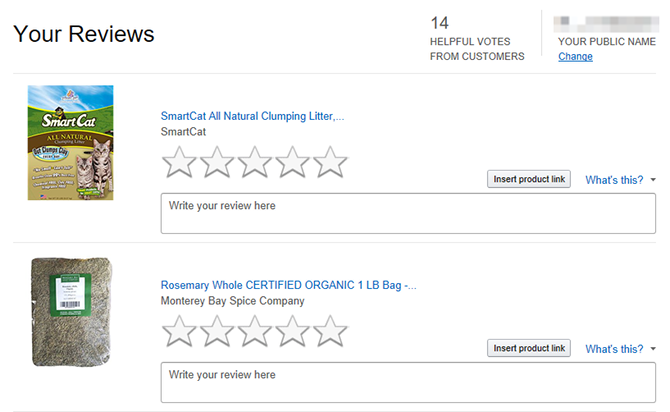
Pergi ke Ulasan Anda halaman untuk melihat daftar semua produk yang belum direview yang telah Anda beli. Klik salah satu bintang untuk memberi peringkat pada suatu produk, lalu ketikkan beberapa pemikiran Anda ke dalam kotak “Tulis ulasan Anda di sini”. Kamu tidak memiliki untuk menulis apa pun - Anda bisa memberikan peringkat bintang - tetapi berbagi pengalaman adalah yang membuat ulasan produk Amazon menjadi sistem yang bermanfaat.
3. Konten digital
3.1. Mengelola Ebooks dan Media
Jika Anda pernah membeli media digital melalui Amazon, Anda dapat mengelolanya di Internet Kelola Konten dan Perangkat Anda halaman.
Di sini Anda akan menemukan semua "konten" Anda - yang terutama terdiri dari ebooks, MP3, dan video - dan apakah mereka telah diperbarui sejak Anda mendapatkannya. Jika demikian, klik Pembaruan tersedia tombol di sebelah kanan dan kemudian Memperbarui untuk memperbaruinya.
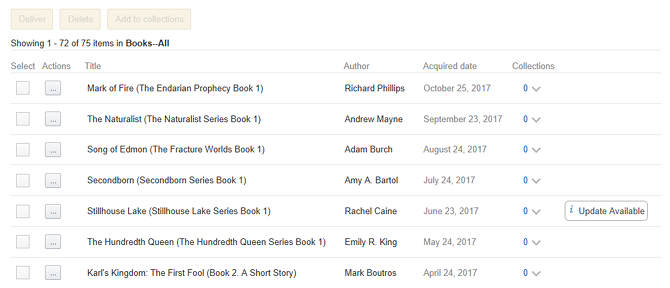
Anda juga dapat mengklik … tombol di sebelah kiri untuk memunculkan lebih banyak tindakan untuk ebook tertentu. Tindakan termasuk Detail pesanan (Lihat berapa banyak Anda membayar), Kirim ke perangkat (membuatnya tersedia untuk dibaca offline), Menghapus (hapus secara permanen dari perpustakaan Anda), Hapus halaman membaca terjauh (reset kemajuan membaca), Baca sekarang (untuk menggunakan pembaca web Amazon), dan Tambahkan ke koleksi (untuk organisasi).
3.2. Mengelola Aplikasi, Game, dan Hadiah
Apakah Anda memiliki perangkat Kindle atau perangkat Android lainnya, Anda harus mempertimbangkan untuk menginstal Amazon Appstore - ya, bahkan di samping Google Play Store Google Play vs. Amazon Appstore: Mana yang Lebih Baik?Google Play Store bukan satu-satunya pilihan Anda ketika mengunduh aplikasi - haruskah Anda mencoba Amazon Appstore? Baca lebih banyak ! Ada banyak aplikasi yang dapat Anda temukan di Appstore yang tidak ada di Play Store, dan lebih banyak opsi selalu lebih baik di Android.
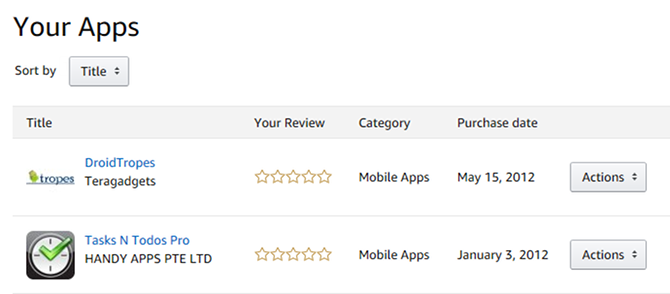
Anda dapat melihat semua aplikasi yang Anda unduh di Internet Aplikasi Anda halaman.
Klik peringkat bintang untuk meninjau aplikasi, jika tidak gunakan Tindakan menu untuk mengelola setiap aplikasi individual: Lihat detail pesanan (Lihat berapa banyak Anda membayar untuk itu), Item dalam aplikasi Anda (lihat apa yang Anda beli saat menggunakan aplikasi), Arsipkan aplikasi ini (menyembunyikan aplikasi dari perangkat tetapi menyimpannya di akun Anda), atau Hapus aplikasi ini (secara permanen menghapus aplikasi dari akun Anda).
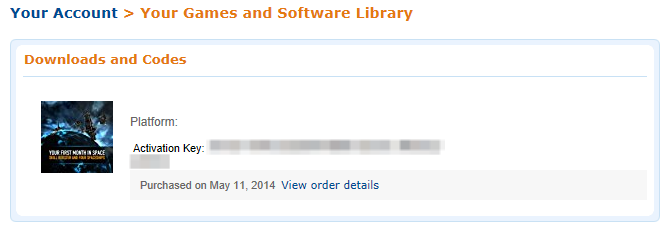
Jika Anda pernah membeli game atau perangkat lunak digital di Amazon, Anda dapat melihat semua pembelian Anda di Internet Perpustakaan Game dan Perangkat Lunak Anda halaman.
Ini adalah halaman barebones, tetapi itu berisi semua informasi yang Anda butuhkan - yaitu, permainan Anda dan kunci aktivasi perangkat lunak dan tautan unduhan. Anda mungkin perlu menginstal Amazon Games & Pengunduh Perangkat Lunak jika Anda tidak melihat tautan unduhan. Anda dapat menemukannya di bilah sisi kanan.
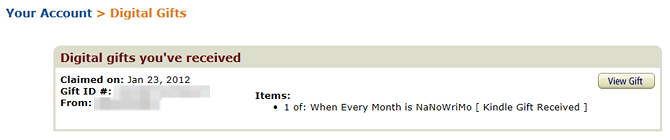
Jika seseorang pernah mengirim hadiah digital kepada Anda, Anda dapat melihatnya di Hadiah Digital Anda halaman. Hadiah digital memang jarang terjadi sehingga Anda mungkin tidak akan sering melihat halaman ini, jika memang ada, tetapi ada baiknya mengetahui bahwa itu ada.
3.3. Mengelola Musik dan Video
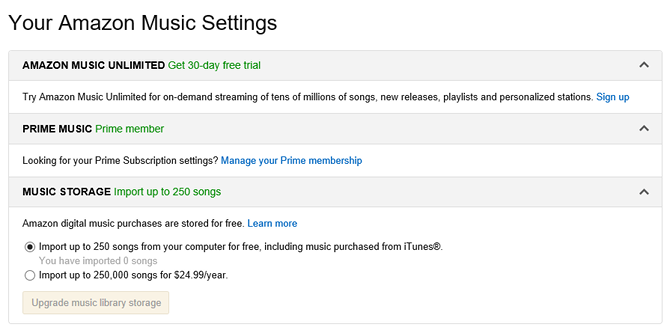
Amazon menawarkan tiga layanan musik yang berbeda untuk pelanggan: streaming tidak terbatas untuk anggota Perdana (pelajari lebih lanjut tentang Prime Music Mengapa Anda Harus Memberi Amazon Prime Music Kesempatan KeduaAda beberapa alasan mengapa Anda ingin memberi Amazon Prime Music kesempatan kedua. Ini tentu saja layak mendapat lebih banyak kredit daripada saat ini. Baca terus untuk mengetahui alasannya. Baca lebih banyak ), pilihan streaming yang lebih besar dengan Amazon Music Unlimited (perbedaan antara itu dan Musik Perdana Amazon Music Unlimited vs. Musik Perdana: Apa Perbedaannya?Pada artikel ini, kita akan melihat Prime Music dan Amazon Music Unlimited untuk membantu Anda menentukan mana yang tepat untuk Anda. Baca lebih banyak ), dan penyimpanan musik online (unggah dan streaming MP3 Anda sendiri).
Anda dapat mendaftar dan mengelola semua layanan ini di Internet Pengaturan Musik Amazon Anda halaman. Perhatikan bahwa Amazon Music Unlimited berharga $ 8 / bulan dan penyimpanan musik online memiliki batas 250 lagu (hingga 250.000 seharga $ 25 / tahun).
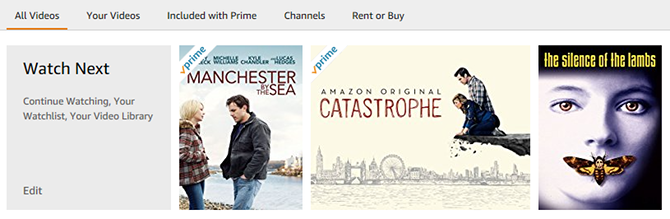
Amazon menawarkan tiga layanan video berbeda untuk pelanggan: streaming tidak terbatas untuk anggota Perdana (pelajari lebih lanjut tentang Prime Video 8 Hal Keren yang Dapat Anda Lakukan Dengan Video Amazon PrimeAnda dapat melakukan lebih dari "sekadar streaming video" melalui Amazon Prime Video. Berikut adalah beberapa tips, trik, dan fitur tersembunyi yang bagus yang akan meningkatkan pengalaman Amazon Prime Video Anda ... Baca lebih banyak ), rental dan pembelian video satu kali (yang dapat Anda streaming di waktu luang), dan Amazon Channels (berlangganan layanan streaming pihak ketiga).
Anda dapat mendaftar dan mengelola semua layanan ini di Internet Pengaturan Video Amazon Anda halaman. Untuk mulai streaming, buka Video Amazon halaman. Untuk menonton konten yang dibeli, buka Perpustakaan Video Anda halaman.
4.1. Pelacakan Sejarah Harga
Salah satu kelemahan berbelanja di Amazon (atau di mana pun dalam hal ini) adalah Anda tidak dapat melihat apakah harga saat ini sebenarnya adalah kesepakatan atau tidak. Sebuah produk yang terdaftar dengan harga $ 50 hari ini bisa menjadi $ 30 minggu lalu, dalam hal ini Anda mungkin tidak ingin membelinya. Kemudian lagi, jika $ 100 minggu lalu, maka Anda harus menerkamnya segera.
Menggunakan situs yang disebut CamelCamelCamel, Anda dapat menyalin / menempelkan tautan produk Amazon apa pun ke dalam bilah pencarian dan segera melihat seluruh riwayat harga untuk produk tersebut sejak dipasang di Amazon.
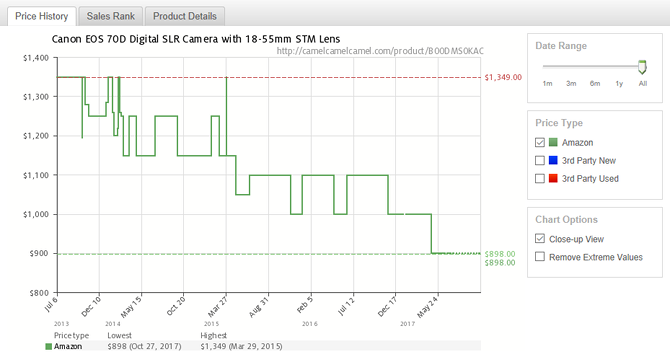
Sebagai bagian dari riwayat harga, Anda juga akan melihat harga produk saat ini, harga tertinggi (dan kapan), dan harga terendah (dan kapan). Anda juga dapat melihat lima perubahan harga terakhir untuk produk tersebut, memberi Anda gambaran apakah trennya naik atau turun. Dan terakhir, Anda dapat memilih untuk memfilter atau menyertakan penjual pihak ketiga.
CamelCamelCamel tersedia sebagai ekstensi browser yang disebut Camelizer, tersedia untuk Chrome, Firefox, dan Safari. Tidak suka CamelCamelCamel? Cobalah salah satunya Alat pelacak harga Amazon 5 Pelacak Watch Harga Amazon Terbaik untuk Pemburu TawarIngin mencari penawaran terbaik saat berbelanja online? Jalankan cek pada riwayat harga item Amazon sebelum Anda menekan tombol beli. Baca lebih banyak dan Ekstensi browser Amazon Ekstensi Belanja Amazon yang Luar Biasa untuk ChromeChrome memiliki ekstensi Amazon yang dapat membantu Anda menemukan penawaran bagus, memeriksa harga, dan menambahkan item ke daftar keinginan Anda dengan mudah. Inilah cara meningkatkan pengalaman berbelanja Anda. Baca lebih banyak .
4.2. Memperoleh Kode Promo
Selain kupon yang dipotong secara digital yang disebutkan di bagian "Mencari Penawaran dan Diskon" di atas, Amazon juga mendukung kode promosi pihak ketiga yang dapat diterapkan selama checkout (seperti kebanyakan pengecer online lainnya memiliki). Tapi temuan kode promo seperti itu bisa sulit dan memakan waktu.
Karena itulah kami sarankan untuk menginstal ekstensi Madu, tersedia untuk Chrome, Firefox, Opera, dan Safari.
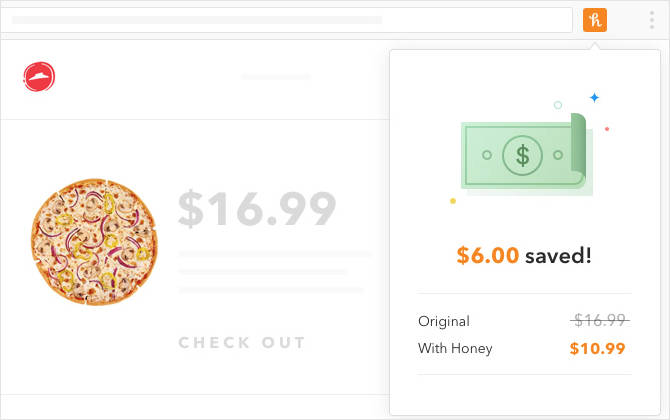
Honey duduk dengan tenang di latar belakang saat Anda berbelanja online. Setiap kali Anda mencapai halaman checkout, baik di Amazon atau pengecer online lainnya, ia secara otomatis mencari basis datanya untuk semua kode promo saat ini dan aktif yang berlaku untuk keranjang Anda. Anda kemudian dapat memilih yang Anda inginkan, menerapkannya, dan menghemat uang!
Jika Anda tidak menyukai Madu karena alasan apa pun, Anda dapat memeriksanya sumber lain untuk kode promo Amazon 5 Sumber Online untuk Kode dan Kupon Promosi AmazonMenemukan kode promo dan kupon untuk Amazon dapat menghemat banyak uang. Lihat lima sumber hebat ini dan mulailah menabung sekarang. Baca lebih banyak .
4.3. Memeriksa Ulasan Palsu
Jika Anda khawatir tentang ulasan produk palsu di Amazon dan bagaimana mereka mungkin secara tidak adil mempengaruhi peringkat produk, Anda tidak sendirian. Ulasan palsu adalah a besar sekali masalah sekarang, dan tidak ada tanda-tanda itu menjadi lebih baik. Tapi kabar baiknya? Ada alat yang dapat Anda gunakan untuk membantu mengidentifikasi dan memfilternya.
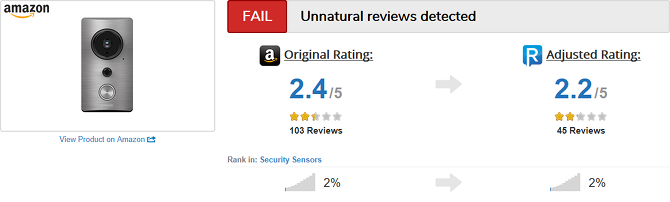
Alat favorit kami adalah UlasanMeta.
ReviewMeta adalah situs sederhana: cukup salin dan tempel tautan ke produk Amazon apa saja ke dalam kotak pencarian ReviewMeta. Situs ini mengumpulkan semua ulasan produk dan menganalisisnya untuk melihat mana yang cenderung asli atau palsu, lalu menyajikan "sesuaikan peringkat" dengan yang palsu dihapus.
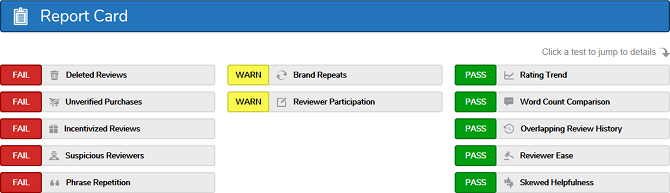
Apa yang saya sukai dari ReviewMeta adalah bahwa ia juga menunjukkan "Kartu Laporan" yang menunjukkan mengapa ia menilai produk seperti itu. Jika Anda gulir lebih jauh ke bawah, "Laporan Analisis" menjelaskan dengan tepat apa arti setiap tanda pada Kartu Laporan. Anda juga dapat mengambil ReviewMeta sebagai ekstensi browser untuk Chrome atau Firefox.
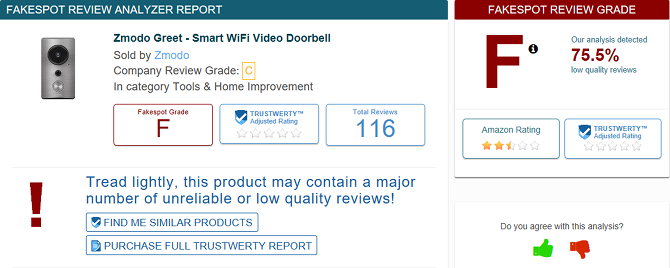
FakeSpot adalah alat identifikasi ulasan palsu lainnya.
Dengan cara yang sama, Anda cukup menyalin dan menempelkan tautan produk Amazon ke dalam kotak pencarian. Ini menganalisis semua ulasan, memberikan nilai, dan ikhtisar analisis menjelaskan mengapa mendapat nilai seperti itu. Ini tidak mendalam, tetapi berfungsi dengan baik sebagai alternatif atau pelengkap ReviewMeta yang tidak rumit.
Ekstensi browser untuk FakeSpot tersedia di Chrome dan Firefox. Aplikasi seluler juga tersedia di Android dan iOS.
4.4. Menemukan Item Pengisi
Di bagian “Menghemat Biaya Pengiriman”, ingat kami sebutkan bahwa Anda bisa mendapatkan pengiriman gratis berdasarkan pesanan lebih dari $ 25 selama barang keranjang Anda memenuhi syarat? Nah, bayangkan Anda ingin memesan item yang hanya $ 21 dengan biaya pengiriman $ 6. Bukankah lebih baik mengisi keranjang Anda dengan $ 4 lebih banyak untuk mendapatkan pengiriman gratis?
Iya!
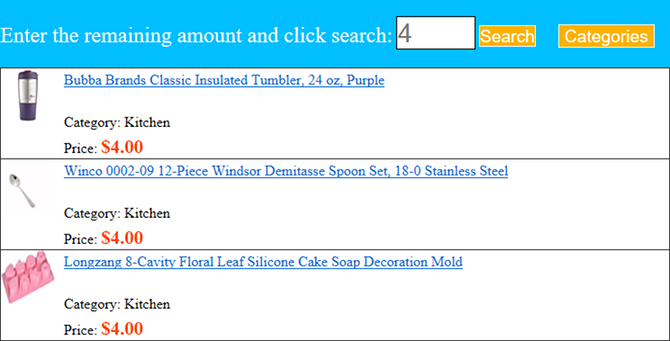
Di situlah alat suka Pengisi murah atau Pencari Barang Amazon Filler berguna. Cukup masukkan berapa banyak lagi yang perlu Anda keluarkan untuk mencapai minimum $ 25. Situs ini kemudian akan mengembalikan banyak hasil dengan harga murah yang mungkin menarik bagi Anda untuk dilempar ke troli Anda.
Jangan berharap produk ini luar biasa, tentu saja. Idenya adalah bahwa alih-alih menghabiskan uang untuk biaya pengiriman, Anda mungkin juga mendapatkan sesuatu dari itu - bahkan jika hal itu pada akhirnya bodoh atau tidak berguna. Kenapa tidak?
Lebih Banyak Cara untuk Mengambil Keuntungan dari Amazon
Sekarang setelah Anda tahu cara menavigasi Amazon dan memanfaatkan fitur dasarnya, saatnya untuk naik ke tingkat berikutnya.
Hal pertama yang pertama, lihat artikel kami di fitur Amazon yang berguna tetapi tersembunyi untuk semua orang, bahkan mereka yang tidak memiliki keanggotaan Perdana. Setelah itu, lihat manfaat utama Inti ini sebaik manfaat Prime terbaru ini. Tentu, Prime berharga $ 11 / bulan atau $ 100 / tahun, tapi itu layak untuk sebagian besar.
Mempertimbangkannya? Mulai uji coba Prime gratis selama 30 hari sekarang!
Apa yang paling Anda belanja di Amazon? Punya tips dan trik lain yang kami lewatkan? Atau mungkin Anda punya pertanyaan? Beri tahu kami di komentar di bawah!
Joel Lee memiliki gelar B.S. dalam Ilmu Komputer dan lebih dari enam tahun pengalaman menulis profesional. Dia adalah Pemimpin Redaksi untuk MakeUseOf.

